วิธีแก้ไขข้อผิดพลาดแตะเพื่อลองใหม่บน Snapchat Lens
วิธีแก้ไขข้อผิดพลาดแตะเพื่อลองใหม่บน Snapchat Lens
สมาร์ทโฟนทำหน้าที่เป็นนาฬิกาปลุก คุณสามารถตั้งเวลาปลุกบนโทรศัพท์ได้มากเท่าที่ต้องการ ทั้ง iOS และ Android ต่างก็มีแอป Clock ในตัว คุณสามารถตั้งเวลาปลุก จัดการเวลาเข้านอน ใช้นาฬิกาจับเวลาในแอป และตั้งนาฬิกาปลุกได้ไม่จำกัดจำนวน คนส่วนใหญ่ตั้งนาฬิกาปลุกเพื่อปลุก แต่ก็มีผู้ใช้คนอื่นๆ ด้วย คุณสามารถตั้งนาฬิกาปลุกแบบรวดเร็วแทนการเตือนความจำได้เสมอ หากคุณตั้งนาฬิกาปลุกไว้หลายอัน หรือต้องการจำเหตุผลที่ตั้งนาฬิกาปลุกแต่ละอัน คุณควรตั้งชื่อนาฬิกาปลุกบนโทรศัพท์ของคุณ คุณสามารถตั้งชื่อนาฬิกาปลุกได้บน iOS, Android และ Windows 10
การเตือนชื่อ – iOS
เปิดแอปนาฬิกาบน iPhone หรือ iPad ของคุณ คุณสามารถเปลี่ยนชื่อนาฬิกาปลุกที่มีอยู่ หรือจะเพิ่มนาฬิกาปลุกใหม่และตั้งชื่อให้ก็ได้ ขั้นตอนจะง่ายขึ้นมากเมื่อคุณเข้าสู่หน้าจอแก้ไข
หากต้องการตั้งชื่อการปลุกที่ตั้งไว้แล้ว ให้แตะปุ่ม "แก้ไข" ที่ด้านบนของแอป "นาฬิกา" ในแท็บ "การปลุก" การทำเช่นนี้จะทำให้การปลุกเข้าสู่โหมดแก้ไข แตะที่การปลุกเพื่อไปที่คุณสมบัติ หรือเพิ่มการปลุกใหม่โดยแตะปุ่ม "บวก" ที่ด้านบน
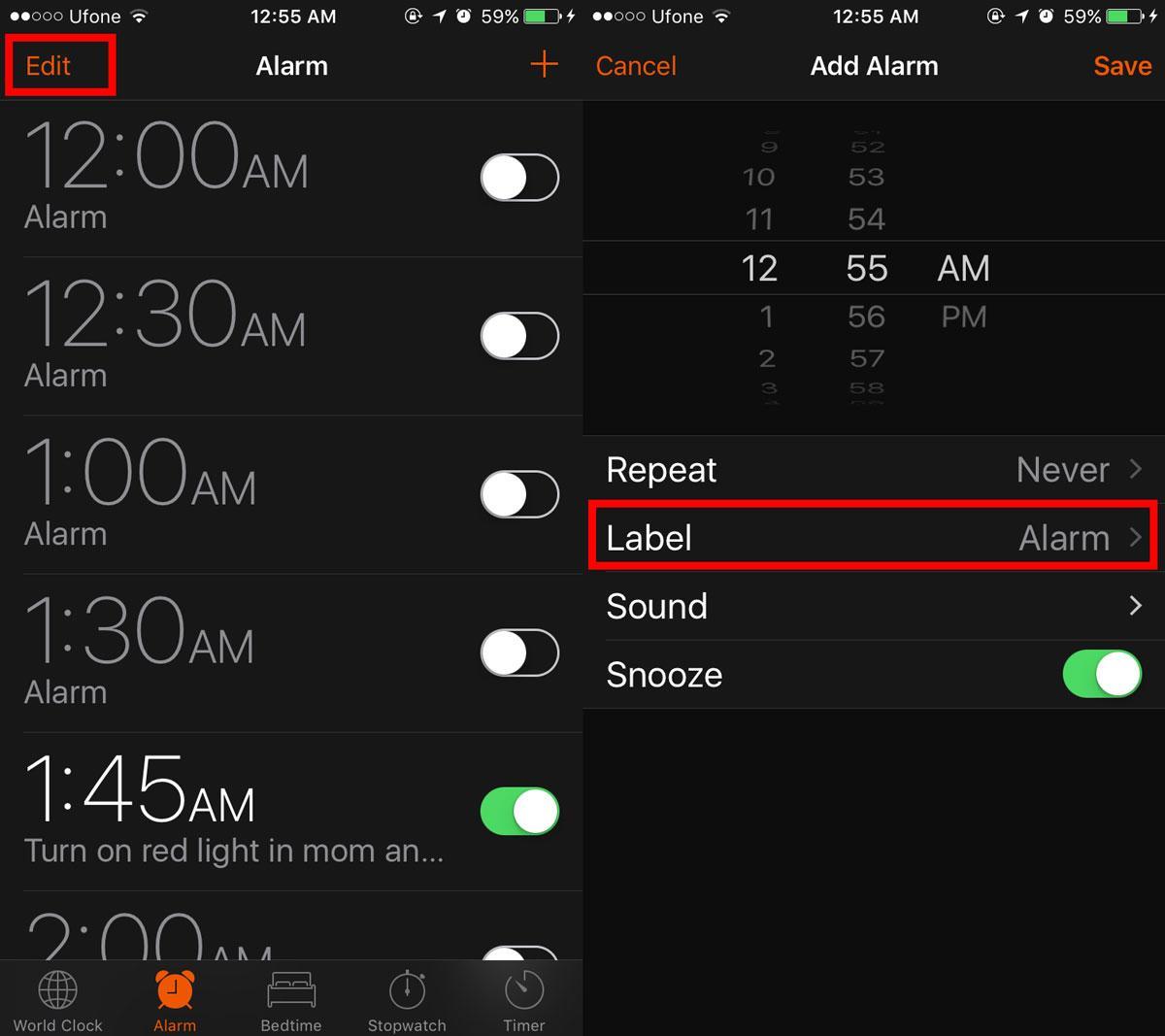
ในทั้งสองกรณี คุณจะไปที่หน้าจอคุณสมบัติของนาฬิกาปลุก ให้แตะที่ช่องชื่อ "ป้ายกำกับ" ป้ายกำกับนี้ก็คือชื่อของนาฬิกาปลุก เมื่อนาฬิกาปลุกดังขึ้น คุณจะเห็นป้ายกำกับปรากฏขึ้นด้านล่าง นอกจากการปลุกแล้ว คุณยังสามารถใช้การปลุกเพื่อเตือนตัวเองว่าทำไมถึงตื่น เช่น ต้องไปที่ไหน
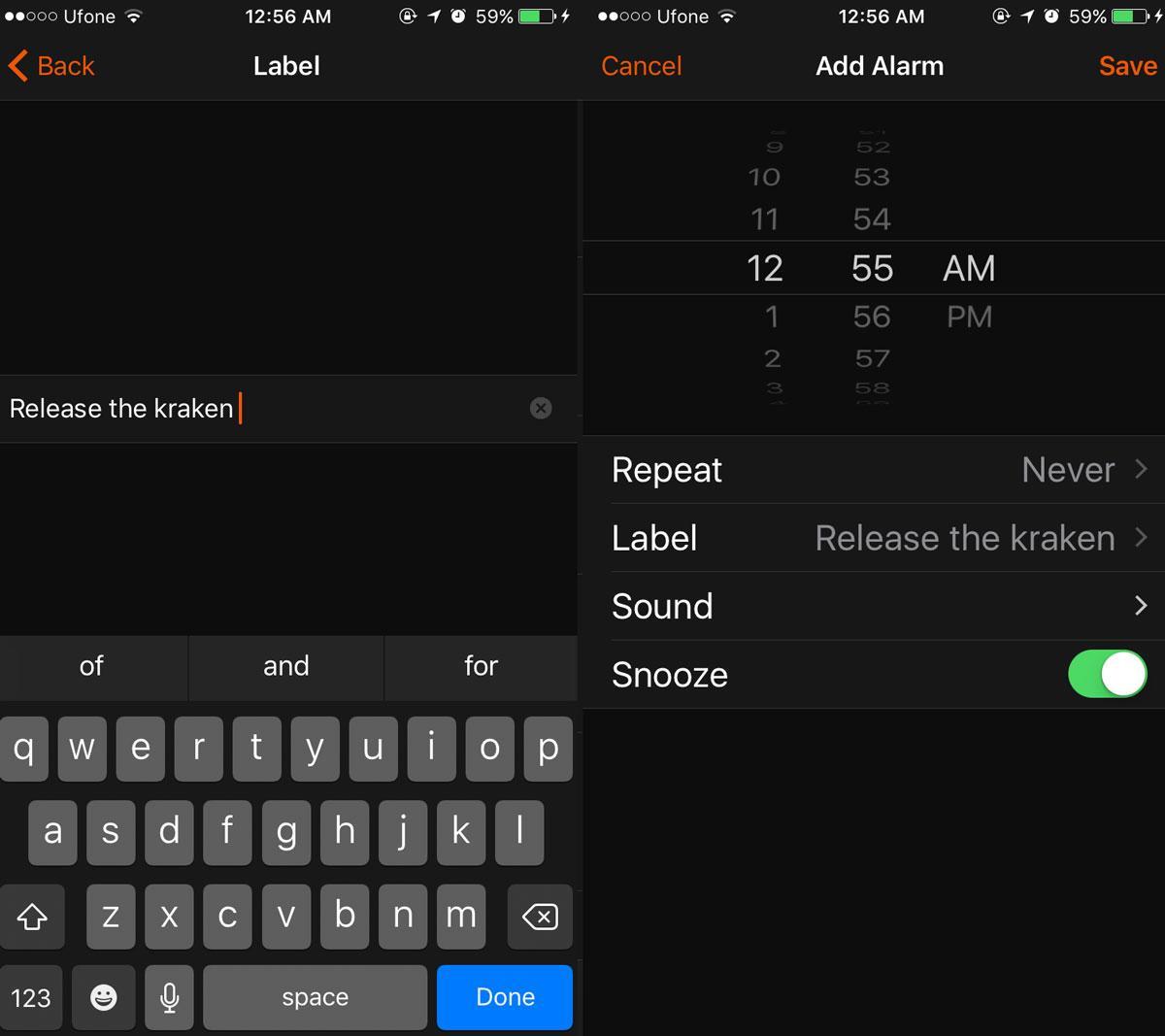
การเตือนชื่อ – Android
การตั้งชื่อนาฬิกาปลุกบน Android จะคล้ายกับบน iOS มากหรือน้อย เปิดแอป Clock แตะลูกศรชี้ลงเพื่อขยายคุณสมบัติของนาฬิกาปลุกที่มีอยู่ คุณจะเห็นช่อง "ป้ายกำกับ" แตะช่องนั้นแล้วป้อนชื่อนาฬิกาปลุก
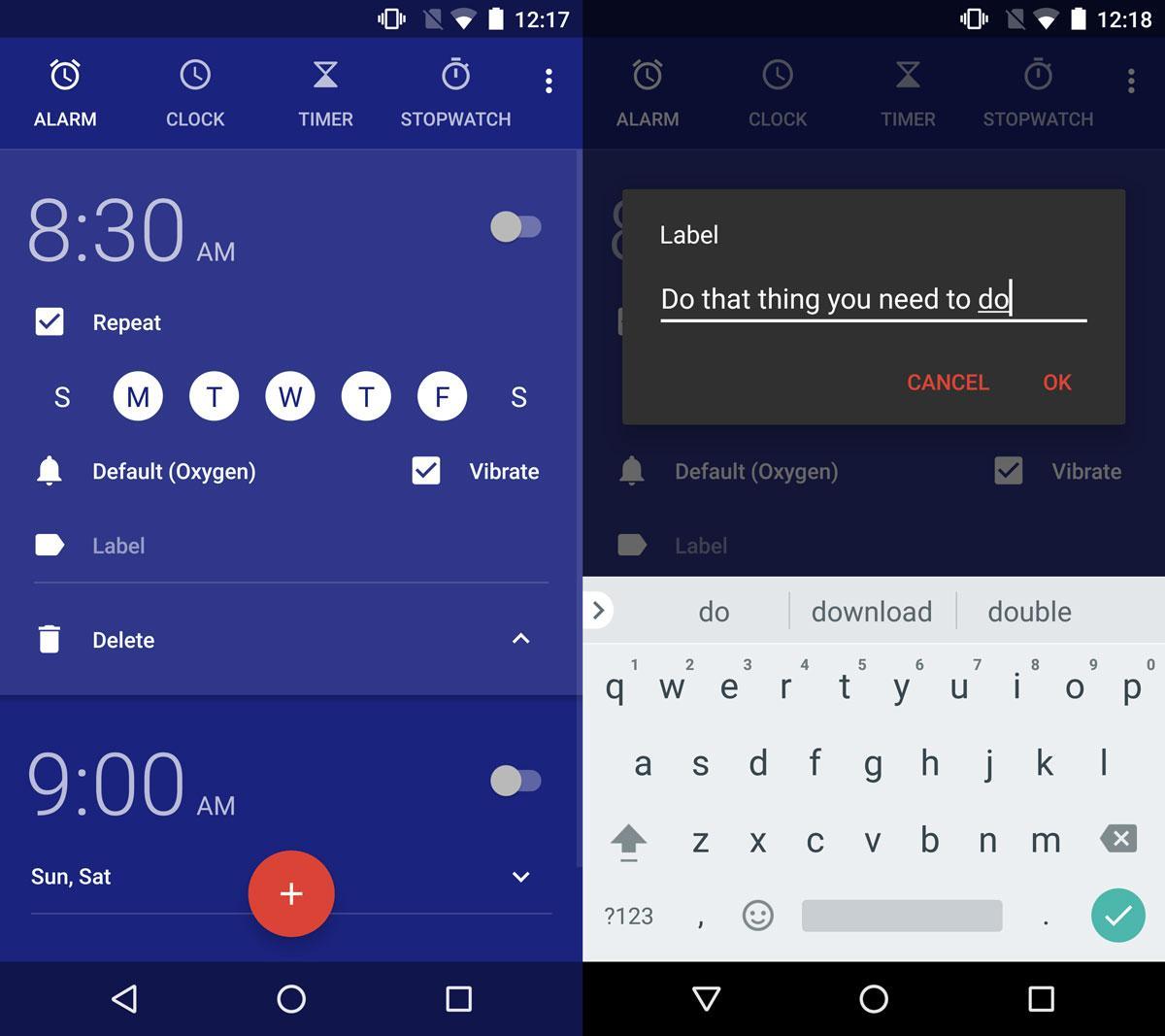
เมื่อคุณเพิ่มสัญญาณเตือนใหม่ ช่องป้ายกำกับจะปรากฏขึ้นอีกครั้ง ป้อนชื่อให้กับสัญญาณเตือนนั้น เมื่อสัญญาณเตือนดังขึ้น ป้ายกำกับจะปรากฏขึ้นด้านล่าง
การแจ้งเตือนชื่อ – Windows 10
Windows 10 มีแอปนาฬิกาปลุกและนาฬิกาอยู่แล้ว คุณคงไม่ได้ใช้แล็ปท็อปหรือพีซีปลุกตอนเช้า แต่การปลุกก็ยังมีประโยชน์อยู่ดี เช่นเดียวกับแอปนาฬิกาใน Android และ iOS คุณสามารถตั้งชื่อนาฬิกาปลุกใน Windows 10 ได้
เปิดแอปนาฬิกาปลุกและนาฬิกา แตะนาฬิกาปลุกที่มีอยู่เพื่อแก้ไข
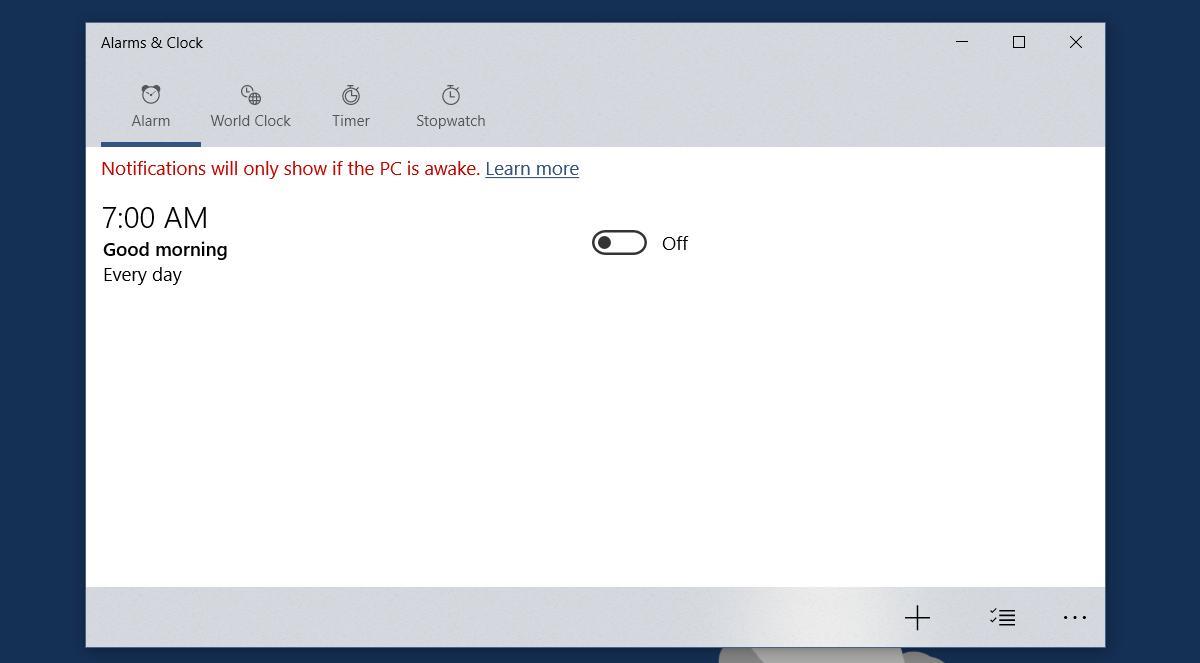
ช่องชื่อในแอปตั้งชื่ออย่างถูกต้องแล้วคือ "ชื่อปลุก" คลิกภายในชื่อเริ่มต้นแล้วป้อนชื่อที่ต้องการ ทำตามนี้หากคุณต้องการเพิ่มการปลุกใหม่ ช่องชื่อปลุกจะอยู่ที่นั่นเพื่อให้คุณปรับแต่งได้
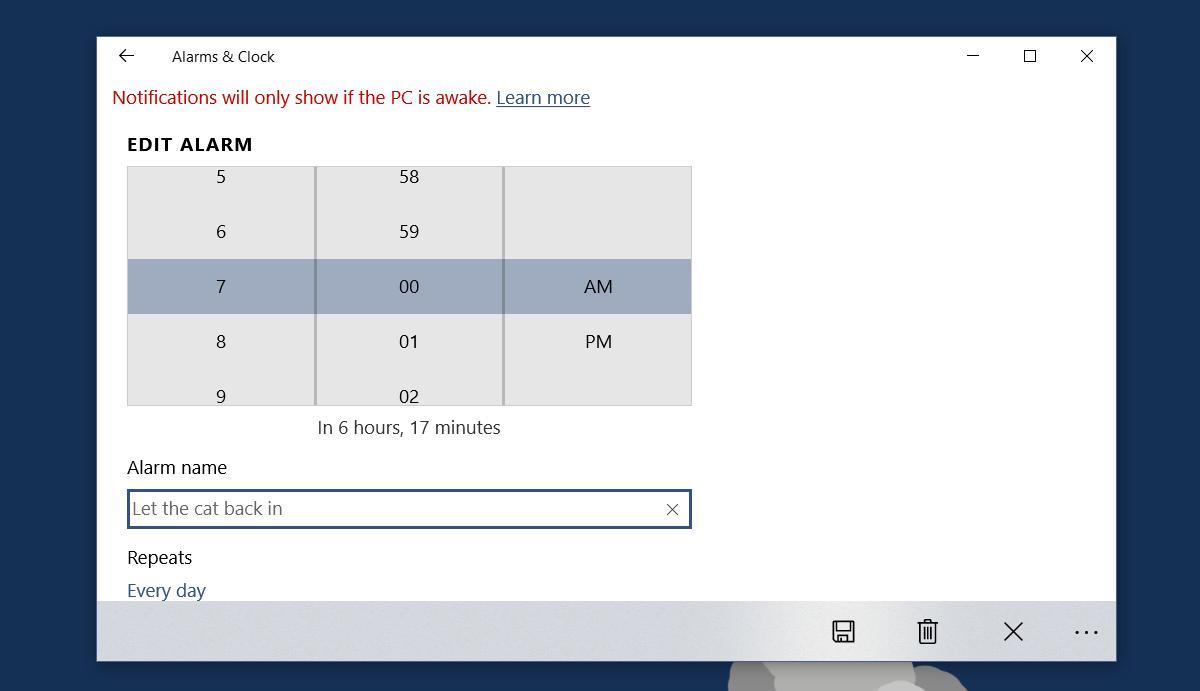
หากคุณใช้การตั้งปลุกสำหรับงานประจำ การใช้ตัวเตือนน่าจะดีกว่า แต่หากคุณต้องการใช้การตั้งปลุกเพื่อเตือนตัวเองเกี่ยวกับกะงานพิเศษ หรือเพียงแค่หยิบของออกจากเตาอบ การตั้งปลุกแบบมีป้ายกำกับจะเป็นตัวเลือกที่ดีกว่า การตั้งปลุกจะเร็วกว่าและคุณสามารถเปิด/ปิดได้ง่าย ลองเปรียบเทียบกับการเตือนที่อาจขอให้คุณป้อนข้อมูลมากกว่าที่จำเป็น ซึ่งถือเป็นทางเลือกที่ดีทีเดียว
วิธีแก้ไขข้อผิดพลาดแตะเพื่อลองใหม่บน Snapchat Lens
วิธีอัปเกรดเฟิร์มแวร์บนเครื่องติดตามกิจกรรมหรือสมาร์ทวอทช์
หากคุณเปิดการแจ้งเตือนสำหรับแอป Twitter แอปจะแจ้งเตือนคุณเมื่อมีคนพูดถึงคุณในทวีต หรือเพิ่มเป็นรายการโปรดหรือรีทวีตสิ่งที่คุณทวีต
Apple Music เป็นบริการเพลงแบบสมัครสมาชิก ซึ่งเนื่องจากเป็นบริการจาก Apple จึงถูกบังคับให้คุณใช้งานเมื่อเปิดแอป Music บนอุปกรณ์ iOS ของคุณ เมื่อ
วิธีแชร์โพสต์ Instagram ไปยังเรื่องราวของคุณ
เบื่อกับการแนะนำเพื่อนแบบสุ่มๆ บน Snapchat ไหม? เรียนรู้วิธีปิด "เพิ่มด่วน" ในการตั้งค่า Snapchat ของคุณ และควบคุมว่าใครสามารถเพิ่มคุณได้บ้าง
วิธีใช้ความท้าทายเลนส์บน Snapchat
วิธีปิดการรับการอ่านบน Skype
วิธีใช้ Google แปลแบบออฟไลน์บนโทรศัพท์ของคุณ
การใช้ iPad จดบันทึกนั้นฉลาดดี แต่แอปไหนดีที่สุด? ต่อไปนี้คือแอปที่เราชื่นชอบที่สุดสำหรับการจดบันทึกบน iPad

![วิธีปิดหน้าจอ Apple Music Splash ในแอป Music [iOS] วิธีปิดหน้าจอ Apple Music Splash ในแอป Music [iOS]](https://tips.webtech360.com/resources8/r252/image-9677-0829094420163.jpg)